
GNOME: Cos'è e come viene installato su DEBIAN 10 e MX-Linux 19?
Come al solito, parliamo regolarmente delle ultime notizie da GNOMO (3.36, 3,34, 3.32, 3.30, tra gli altri), il loro Extensiones o su alcuni caratteristica o app nativa particolarmente.
In questo post ci concentreremo soprattutto su Cos'è GNOME? y Come viene installato GNOME?. E, naturalmente, concentrandoci sulla corrente Metadistribuzione (distribuzione madre) DEBIAN GNU / Linux, che attualmente è il Versione 10, nome in codice Buster. Lo stesso che attualmente funge da base per MX-Linux 19 (Brutto anatroccolo).
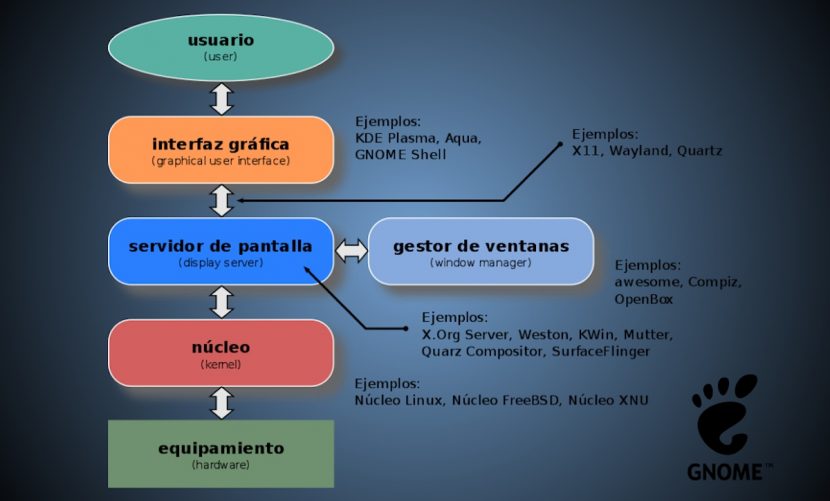
GNOME è uno dei tanti altri Ambienti desktop (DE) che gli fanno la vita Sistema operativo GNU / Linux. E in molte distribuzioni attuali è stato o è il Ambiente desktop predefinito (predefinito).
Vale la pena ricordare che, a Ambiente desktop è:
"… Un insieme di software per offrire all'utente di un computer un'interazione amichevole e confortevole. Si tratta di un'implementazione di un'interfaccia utente grafica che offre servizi di accesso e configurazione, come le barre degli strumenti e l'integrazione tra applicazioni con competenze come il drag and drop.". wikipedia
E uno Interfaccia utente grafica (GUI) è:
"… Un programma per computer che funge da interfaccia utente, utilizzando un insieme di immagini e oggetti grafici per rappresentare le informazioni e le azioni disponibili sull'interfaccia. Il suo utilizzo principale è fornire un semplice ambiente visivo per consentire la comunicazione con il sistema operativo di una macchina o di un computer". wikipedia
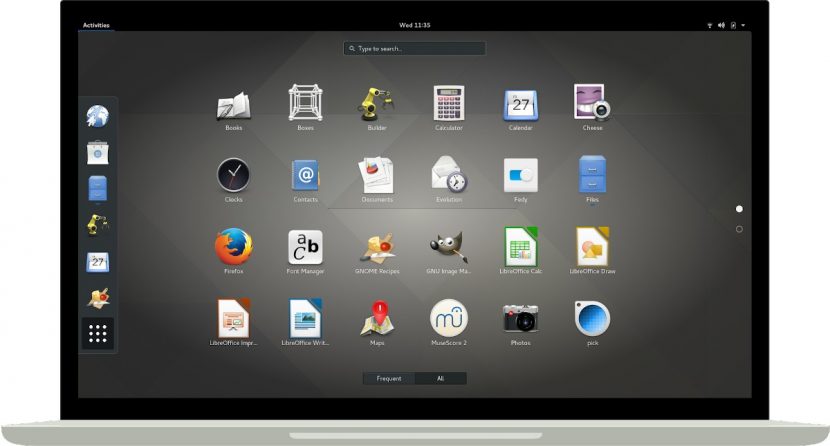
Tutto su GNOME
Descrizione
Tra i più importanti che si possono evidenziare da questo Ambiente desktop possiamo menzionare i seguenti punti:
- È stato rilasciato in data 3 marzo 1999 ed è attualmente un Ambiente desktop progettato per essere maneggiato facilmente ed elegantemente su qualsiasi Distribuzione GNU / Linux da installare su un Computer, cioè per facilitare l'uso e la padronanza di tutte le funzioni, caratteristiche e applicazioni che lo compongono, e le altre che lo circondano all'interno del Piattaforma. In altre parole, fornire agli utenti semplicità, facilità di accesso e affidabilità.
- Il tuo nome (GNOMO) è l'acronimo di "Ambiente GNU Network Object Model". È costituito interamente da puro Software libero e open source (Free e software open source - FOSS).
- Fa parte di Progetto GNOME dipende da Fondazione GNOME. Ed è basato sul toolkit GTK+.
- È personalizzabile e utilizza l'estensione Server di visualizzazione del sistema X Window, sebbene stia attualmente migliorando la sua integrazione con Wayland e quindi migliorare funzionalità come lo scorrimento cinetico, il trascinamento della selezione e il clic del pulsante centrale.
- Tra le caratteristiche che attualmente spiccano c'è la sua Pulsante Start e Menu Principale di applicazioni e opzioni. Lui Pulsante Start detto "Attività" e si trova per impostazione predefinita nell'angolo in alto a sinistra dello schermo e consente di passare da aree di lavoro a finestre. E il suo aspetto e la configurazione attuali sono mostrati nell'immagine superiore immediata.
- L'attuale versione stabile di Ambiente desktop GNOME è il numero di versione 3.34.
Vantaggi e svantaggi
Vantaggi
- Buon gruppo di lavoro e solido supporto organizzativo.
- Enorme comunità di utenti e collaboratori.
- Lunga ed eccellente traiettoria storica.
- Documentazione sufficiente e completa.
- Enorme e solido ecosistema di applicazioni.
Svantaggi
- La sua versione attuale (GNOME 3) consuma molte risorse (RAM / CPU) rispetto alla maggior parte.
- È fortemente legato all'uso di Systemd.
a Per saperne di più dallo stesso si possono visitare i seguenti link web:
- Sito ufficiale
- Wiki ufficiale
- Estensioni ufficiali
- Novità dell'ultima versione stabile per gli utenti
- Novità dell'ultima versione stabile per gli sviluppatori
- Il web di DEBIAN su GNOME
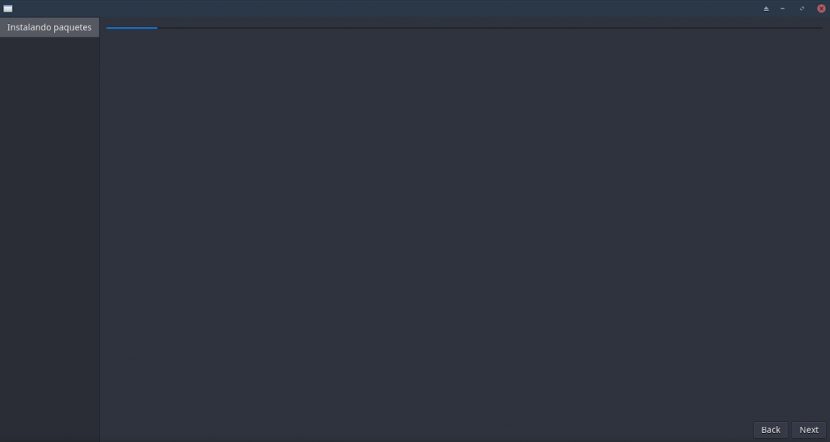
Installazione
Nel caso in cui uno abbia attualmente un file Distribuzione GNU / Linux DEBIAN 10 (Buster) o altri basati su di esso, come MX-Linux 19 (Brutto anatroccolo), le opzioni di installazione più consigliate sono:
Utilizzo del comando Tasksel tramite l'interfaccia utente grafica (GUI)
- Esegui un file Console o terminale dalla Ambiente desktop
- Corri il ordini di comando a seguire:
apt update
apt install tasksel
tasksel install gnome-desktop --new-install- Continua fino alla fine Procedura guidata di Tasksel (Selettore attività).
Utilizzo del comando Tasksel tramite l'interfaccia della riga di comando (CLI)
- Esegui un file Console o terminale usando il Tasti Ctrl + F1 e avvia una sessione root super utente.
- Corri il ordini di comando a seguire:
apt update
apt install tasksel
tasksel- Seleziona il Ambiente desktop GNOME e qualsiasi altra utilità o insieme di pacchetti aggiuntivi.
- Continua fino alla fine procedura guidata de Compito (Selettore attività).
Installazione dei pacchetti minimi necessari direttamente tramite CLI
- Esegui un file Console o terminale dalla Ambiente desktop o utilizzando il Tasti Ctrl + F1 e avvia una sessione super utente radice.
- Corri il ordini di comando a seguire:
apt update
apt install gdm3 gnome- Continua fino alla fine processo guidato da Installatore di pacchetti Apt.
Azioni extra o complementari
- Esegui azioni di ottimizzazione e manutenzione del sistema operativo eseguendo il ordini di comando a seguire:
apt update; apt full-upgrade; apt install -f; dpkg --configure -a; apt-get autoremove; apt --fix-broken install; update-apt-xapian-indexlocalepurge; update-grub; update-grub2; aptitude clean; aptitude autoclean; apt-get autoremove; apt autoremove; apt purge; apt remove; apt --fix-broken install- Riavvia e accedi selezionando il file Ambiente desktop GNOME, in caso di più di uno Ambiente desktop installato e non aver selezionato il file Gestore degli accessi GDM3.
Nota: Dopo aver testato il file Ambiente desktop GNOME installato è possibile installare il app native aggiuntive e plug-in necessari degli stessi, come, ad esempio:
apt install eog-plugins evolution-plugin-bogofilter evolution-plugin-pstimport evolution-plugins evolution-plugins-experimental evolution-plugin-spamassassin gnome-remote-desktop gnome-books gnome-software-plugin-flatpak gnome-software-plugin-snap nautilus-extension-brasero nautilus-extension-gnome-terminalPer ulteriori informazioni aggiuntive visitare le pagine ufficiali di DEBIAN y MX Linux, O Manuale dell'amministratore DEBIAN online nella sua versione stabile.

Conclusione
Speriamo questo "piccolo post utile" su «Entorno de Escritorio» conosciuto con il nome di «GNOME», uno dei più utilizzati oggi nel mondo di «Distribuciones GNU/Linux», è di grande interesse e utilità, per l'intero «Comunidad de Software Libre y Código Abierto» e di grande contributo alla diffusione del meraviglioso, gigantesco e crescente ecosistema di applicazioni di «GNU/Linux».
E per ulteriori informazioni, non sempre esitare a visitarne uno Biblioteca in linea come OpenLibra y jedit leggere libri (PDF) su questo o altri argomenti aree di conoscenza. Per ora, se ti è piaciuto «publicación», non smettere di condividerlo con gli altri, nel tuo Siti web, canali, gruppi o comunità preferiti di social network, preferibilmente gratuiti e aperti come Mastodonteo sicuro e privato come Telegram.
O semplicemente visita la nostra home page all'indirizzo DesdeLinux o unisciti al canale ufficiale Telegramma da DesdeLinux leggere e votare questa o altre interessanti pubblicazioni su «Software Libre», «Código Abierto», «GNU/Linux» e altri argomenti relativi a «Informática y la Computación», E il «Actualidad tecnológica».
Sembra più una monografia di Gnome che un manuale di installazione.
Gnome viene fornito come desktop predefinito in Debian ed è un semplice avanti e indietro.
Il problema più grande che un nuovo utente potrebbe incontrare è che necessita di un firmware non libero, che verrà suggerito nel programma di installazione per il download esterno.
Saluti Autopilota! Grazie per il tuo commento. Certamente, sebbene l'articolo sia relativamente piccolo, è abbastanza completo quindi è un buon punto di partenza per chi viene da zero in Linux e nei suoi ambienti desktop, e in questo caso GNOME. Inoltre, è il primo di una serie su tutti gli ambienti desktop GNU / Linux. Presto pubblicheremo quello per KDE / Plasma.